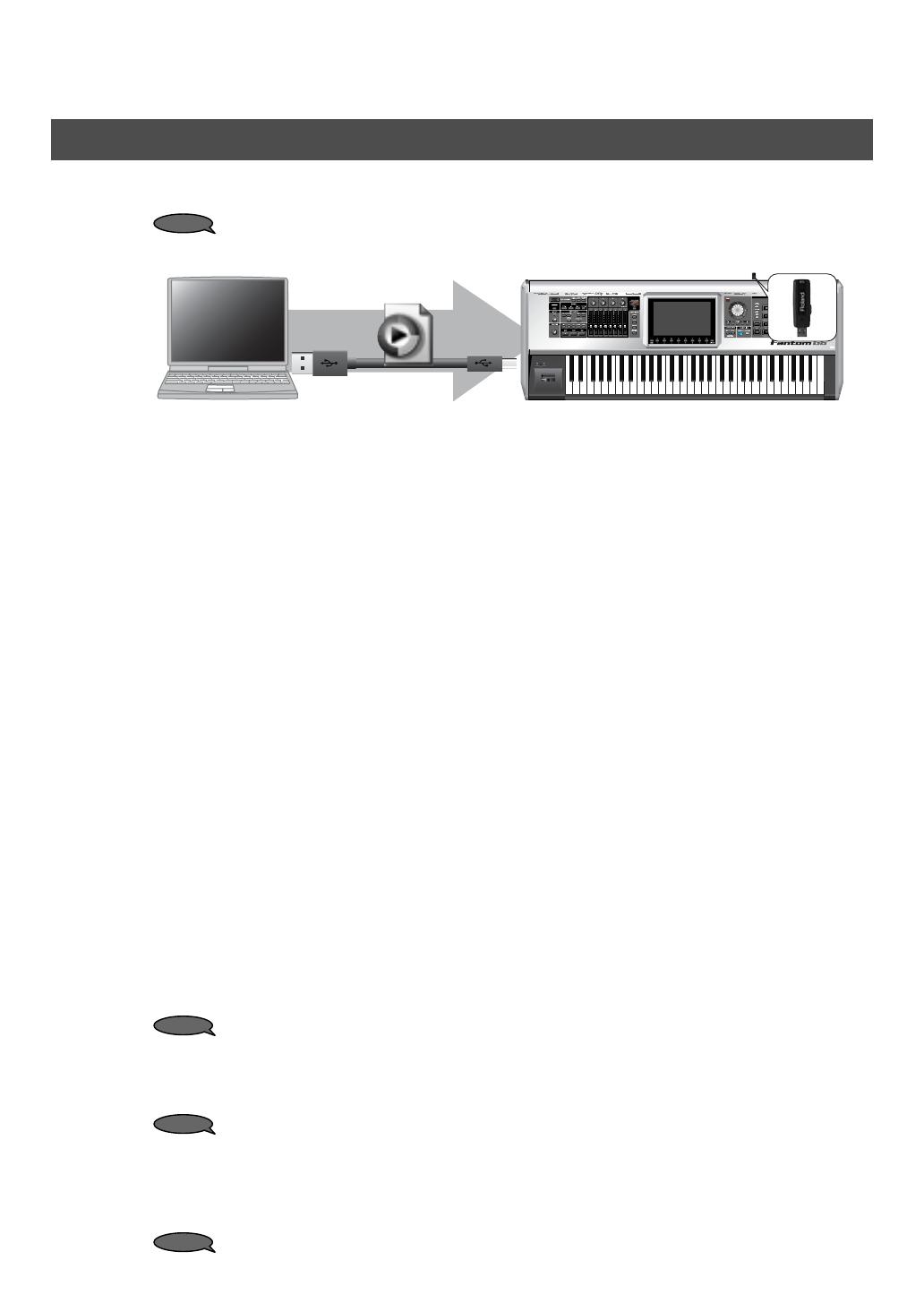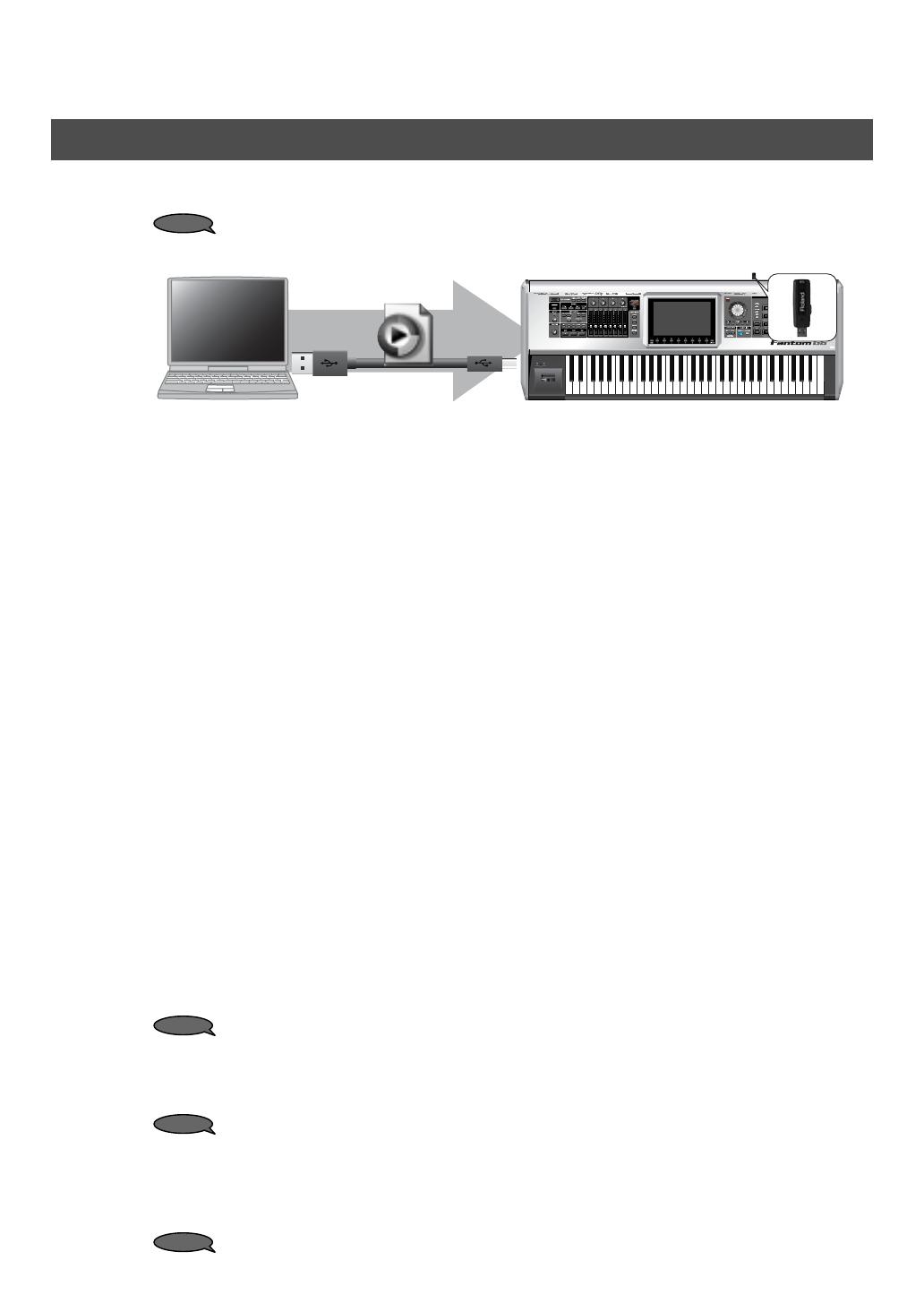
20
Usare i pad per suonare i campionamenti
Il Fantom-G può importare file audio nel formato WAV/AIFF dal vostro computer, e suonarli come sample.
Qui spieghiamo come importare file audio tramite una memoria USB (venduta separatamente). Anche
se non avete una memoria USB, potete copiare i file audio nella memoria interna del Fantom-G.
1. Sul computer, preparate il file audio (formato WAV/AIFF) che volete importare.
2. Usate un cavo USB (venduto separatamente) per collegare il connettore USB COMPUTER
del Fantom-G al vostro computer.
3. Premete [MENU].
4. Ruotate la manopola VALUE per scegliere “USB Storage,” e premete [F8 (Select)].
5. Premete [F2 (USB Memory)].
Se volete usare la memoria interna del Fantom-G, premete [F1 (Internal)].
6. La memoria USB viene montata sul vostro computer. Create una cartella chiamata
“IMPORT” sulla memoria USB, e copiate il file audio (formato WAV/AIFF) nella cartella.
7. Terminata la copia, rimuovete la memoria USB dal computer, e poi premete [F8 (Exit)] sul
Fantom-G.
Utenti Windows Vista/XP:
In My Computer, cliccate col tasto destro l’icona dell’“hard disk rimovibile” ed eseguite “Remove.”
Utenti Mac OSX:
Trascinate il disco USB nel cestino.
8. Premete [MENU].
9. Ruotate la manopola VALUE per scegliere “Import Audio,” e premete [F8 (Select)].
10. Premete [F2 (USB Memory)].
Se volete utilizzare la memoria interna del Fantom-G, premete [F1 (Internal)].
11. Premete [F8 (Import Audio)].
Appare un messaggio di conferma.
12. Premete [F7 (OK)].
Il file viene importato, e appare la schermata della lista dei sample.
Il file importato viene aggiunto alla lista dei sample come un sample. Questo sample è
temporaneo, e va perso allo spegnimento. Se desiderate conservarlo, premete [F2 (Save)] per
salvarlo nella schermata della lista dei sample.
➝ “Salvare un Sample (Save)” (p. 274) nel Manuale dell’Utente
Dopo aver importato, cancellate i contenuti all’interno della cartella “IMPORT” nella memoria
USB.
13. Se volete suonare il sample importato da un pad, selezionate il suono del sample che
volete suonare con quel pad.
➝ “Selezionare i sample” (p. 19 di questo manuale)
Importare i suoni (sample) dal vostro computer
Prova!
WAV
AIFF
Prova!
Prova!
Prova!